Synergy は、1 つのキーボードとマウスを複数のシステムで共有するために使用できるオープン ソースのネットワーク ユーティリティです。
Synergy ユーティリティは、クライアント サーバー モデルで動作します。
キーボードとマウスを共有したいシステムは Synergy サーバー サービス (synergys) を実行し、他のすべてのシステムは Synergy クライアント サービス (synergyc) を実行してサーバーに接続します。
Synergy はプラットフォームです。独立したユーティリティ。 synergy のコンパイル済みバージョンは、Windows、Linux、Mac OS X、Android、Apple iOS などのさまざまなプラットフォームで利用できます。ここからソースコードとコンパイル済みバージョンをダウンロードできます。
以下に示すように、適切なパッケージ管理コマンドを使用して Synergy をシステムにインストールします。 Windows の場合、実行可能ファイルを直接ダウンロードしてインストールできます。
# For Mac OSX : sudo port install synergy # For Fedora, CentOs and RHEL : sudo yum install synergy # For Ubuntu, LinuxMint and Debian : sudo apt-get install synergy
Synergy 構成のセットアップ例
私の場合、ローカル ネットワークに接続された 3 つのシステム mac-dev (OSX Maverick 10.9.1)、nix-dev (Ubuntu)、fed-dev (Fedora 20) があります。
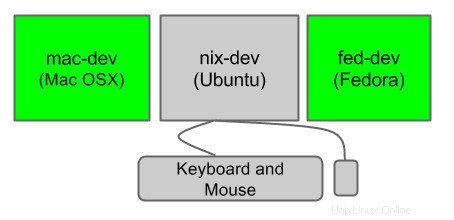
インストール後、synergy を実行するための構成ファイルを定義する必要があります。
構成ファイルには、これらのシステムが X、Y 平面でどのように接続されているかに関する情報が含まれています。 synergy 構成ファイルには次のセクションがあります:
<オール>すべてのセクションのデフォルトの構文を以下に示します。名前を上記のセクション名のいずれかに置き換えるだけです。
section: name arguments end
画面セクション
画面セクションでは、相乗効果サービスを介して接続するシステムの数を指定します。
画面セクションでは、システムの IP アドレスまたはホスト名を使用できます。
以下は、画面セクションの構成ファイルです。ここでは、2 つのホスト名と 1 つの IP アドレスを使用しました (fed-dev システム用)。
section: screens 10.112.10.27: nix-dev: mac-dev: end
リンク セクション
リンク セクションでは、これらのシステムが X、Y 平面でどのように接続されるかを指定します。
画面同士の接続には、左、右、下、上などの 4 つのオプションがあります。リンク セクションを記述する前に、synergy サーバー サービスを実行するシステムを保持します (これは、ローカル ネットワークを介して接続されているすべてのシステムでシステムのキーボードとマウスを使用することを意味します。
私のセットアップでは、mac-dev と fed-dev で nix-dev システムのキーボードとマウスを使用したいと考えています。そこで、nix-dev を中央に置き、mac-dev を nix-dev の左に、fed-dev を nix-dev の右に置きました。リンク セクションでは、最初または最後に任意の画面を記述できます。問題ありません。
section: links nix-dev: left = mac-dev right = 10.112.10.27 mac-dev: right = nix-dev 10.112.10.27: left=nix-dev end
エイリアス セクション
エイリアス セクションでは、ドメイン名のエイリアスを記述して、画面とリンク セクションで短い名前を使用できます。
section: aliases nix-dev: nix-dev.thegeekstuff.com mac-dev: mac-dev.thegeekstuff.com end
オプション セクション
オプション セクションには、構成で synergy サービスの使用を変更するために使用できる引数のリストがあります。 synergy ウェブサイトからオプションの完全なリストを取得できます。
section: options keystroke(alt+left) = switchInDirection(left) end
Synergy サービスを開始
最小限の構成では、画面やリンクなど、少なくとも 2 つのオプションが必要です。
キーボードとマウスがあるシステムでは、以下に示すように Synergy サーバー サービスを開始する必要があります。これは、構成ファイルに従ってすべてのクライアントが接続するのを待ちます。
synergys -f -c mysynergy.conf
-f フラグ :Synergy サーバー サービスをフォアグラウンドで実行します。デフォルトではバックグラウンドで実行されます
-c フラグ :構成ファイルを Synergy サーバー サービスに渡します
他の接続システムの場合、以下に示すように、synergy サーバー サービスが実行されているサーバー ホスト名またはサーバー IP アドレスを使用して、synergy クライアント サービスを開始します。
synergyc -f nix-dev or synergyc -f 10.112.10.26
-f flags :Synergy サーバー サービスをフォアグラウンドで実行する
相乗効果の問題のデバッグ
次の「サーバーに接続できませんでした」は、Synergy サービスの一般的なエラー メッセージです。
WARNING: failed to connect to server: NOTE: connecting to ’nix-dev’: 10.112.10.26:24800
ほとんどの場合、上記のエラー メッセージは、クライアントがサーバーと通信することをファイアウォールが許可していないために発生します。それに応じて iptables ルールを変更し、ポート 24800 を許可します。
Synergy クライアントとサーバーの異なるバージョンをインストールした場合、次のメッセージが表示されることがあります。この場合、サーバーとすべてのクライアントの両方に同じバージョンをインストールしてください。
WARNING: failed to connect to server: incompatible client 1.4 NOTE: connecting to ’nix-dev’: 10.112.10.26:24800